WindowsでのAudacityファイルの常識と回復方法
 更新者 ソムリリアム / 26年2021月09日00:XNUMX
更新者 ソムリリアム / 26年2021月09日00:XNUMX大胆さフリーでオープンソースのオーディオソフトウェアは、企業が自分たちの手でサウンド制作をすることを可能にします。 それは同時に複数のトラックを録音する機能とうまく機能し、便利な機能を備えています。

それが働く方法は、他のソフトウェアと同様に、それが録音中にメモリに巨大なオーディオファイルを生成するのを防ぐためにそれが6秒毎にファイルを保存することです。 これらは.auファイルです。 記録処理が完了するとすぐに、記録されたデータは一時フォルダに保存されます。

突然の停電、ウイルス攻撃、プログラムのクラッシュなど、Audacityを使用しているときに予期しない状況が発生した場合は、作業中のプロジェクトが失われる可能性があります。 このときどうしたらいいですか。
心配しないで、我々はあなたが以下にWindowsでAudacityとAudacity記録ファイルの回復方法について知っている何かについて話します。
1。 AudacityのShoulod Konw氏
Audacityの録音ファイルは通常、 セッションデータ このフォルダを開くと、ソフトウェアによって自動的に保存されたファイルが表示されます。それぞれのファイルは、Audacityで開くことができる6秒のオーディオファイルです。
デフォルトではAudacityの一時フォルダの場所は通常以下の通りです。
C:\ Users \あなたのユーザー名\ AppData \ Local \ Audacity \ SessionData
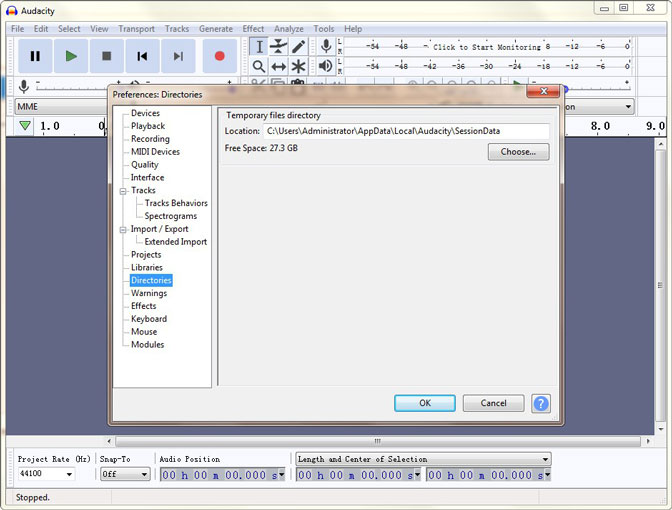
2。 自動クラッシュリカバリ
作業中に、Audacityプログラムがクラッシュし、プロジェクトに変更を保存しなかった、またはまだプロジェクトとして保存されていない記録がある場合、Audacityは次回の起動時にそのデータを回復する機能を備えています。 自動保存回復ファイル.
次回プログラムを起動すると、以下のような回復ダイアログボックスが表示され、プロジェクトの回復を求められます。
自動保存ファイルの日付と時刻の前にプロジェクト名またはプロジェクト名のいずれかを付けて、回復可能なプロジェクトのリストにプロジェクト名が表示されます。 新規プロジェクト プロジェクトが.aupファイルとして保存されたことがない場合
ソフトウェアの制限をクリック プロジェクトを回復する すべてのプロジェクトの未保存データを復元し、復元した波形を読み込みます。
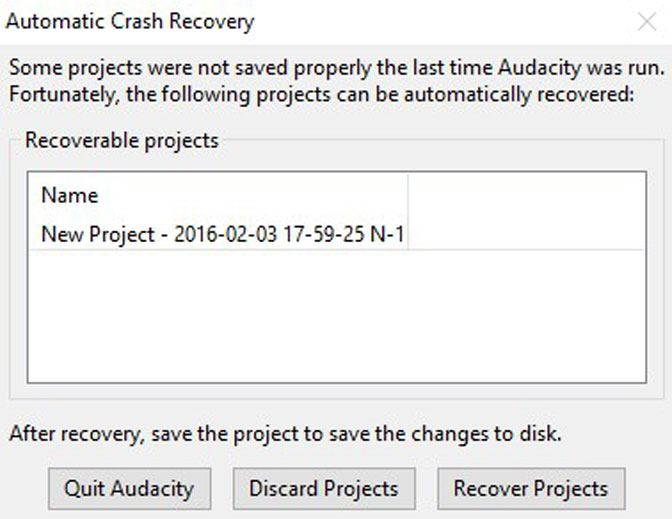
自動クラッシュ回復が責任を負わない場合は、手動回復が完了するまでプロジェクトを閉じたり変更を保存したりしないでください。
この場合は、手動によるクラッシュからの回復の前にPCをシャットダウンし、システムタスクマネージャでAudacityを強制終了して、次回のAudacityの起動時に一時データを保護する必要があります。
しかし、私たちが注意しなければならないのは、プロジェクトの履歴が回復可能ではないということです。 クラッシュ直前のレコーディング時にのみプロジェクトの状態を回復できます。
3。 Audacity記録ファイルの復元方法
操作1:Audacity録音ファイルを取得するためのコンピュータ操作の使用
保存されていない AUP プロジェクト ファイルは、Audacity の一時フォルダーから復元できます。 から一時ファイルの正確な場所を取得します ディレクトリ設定.
操作2:Audacity録音ファイルの便利なソフトウェア
あなたはAudacity録音ファイルを回復することができます、最も安全で簡単な方法は使用することです。 FoneLabデータレトリーバー ソフトウェア。 初心者でもから削除または失われたファイルを回復することができます 大胆さ, SDカード、ハードドライブ そしてもっと楽に。
記録ファイルを復元することに加えて、ソフトウェアはまた回復することができます Word, Excel, オーディオ, 画像, ビデオ その他の種類のデータ。
FoneLab Data Retriever - コンピュータ、ハードドライブ、フラッシュドライブ、メモリカード、デジタルカメラなどから紛失/削除されたデータを回復します。
- 写真、ビデオ、ドキュメントなどのデータを簡単に復元します。
- 回復前にデータをプレビューします。
ステップ 1 ダウンロードしてインストール FoneLabデータレトリーバー あなたのコンピュータ上で。
ステップ 2 現在地に最も近い データ・タイプ & 場所 メインインターフェースでスキャンするデータの量。
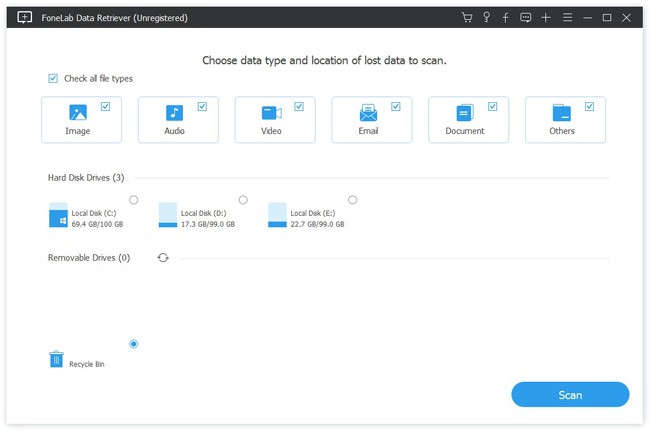
ステップ 3 スキャン ボタン、プログラムはあなたのデバイス上の削除されたファイルの取得を開始します。 完了すると、結果ウィンドウに移動します。 スキャンアウトするファイルが多すぎる場合は、 フィルタ 機能。

ステップ 4 取得する記録ファイルを確認し、をクリックします 回復する ボタン。 数分後、あなたは普通にあなたのファイルにアクセスすることができます。
まとめ
- Audacity録音ファイルを復元するには、 FoneLabデータレトリーバー あなたのための正しい選択です。
- このソフトウェアは安全なデータを保証します - あなたが紛失したファイルを検索するとき、それはそのサーバーにこれらのデータのどれも格納しません。
- お気軽にお使いのコンピュータにダウンロードして、お支払いの前に書類を元に戻すことができるかどうかを確認してください。
- Audacityのレコーディングファイルの回復と代替方法について他に質問がある場合は、コメントの中でより詳細な情報を共有することができます。

